SecureCase是久友下载站小编非常喜欢的一款文档管理软件。电脑文档那么多要怎么进行文档管理呢?久友下载站小编为你推荐 SecureCase 。该软件采用树形结构查看模式,可以方便的预览、编辑和管理文件,支持文档、记事本、通讯录等,可以设置密码,保护文件安全。有需要的用户欢迎来久友下载站下载~
功能特点:
1、通过树型结构可以将个人资料进行合理分类,便于资料的查询。
2、具有文件的导入、导出功能,所有资料均可导出到文件,也可以由文件导入恢复成数据库存储。
3、采用基于密钥的加密方法,没有密码无法打开数据库,是非常安全的个人信息管理软件。
4、数据库需要密码才能打开,如果忘记密码,所有资料将丢失,请牢记密码。
常见问题:
问: 未注册版本有何限制?
答:未注册版本没有任何限制,如果您觉得实用,欢迎使用注册版本。注册请到作者的首页查阅注册方法。
问: 为什么在点击有些文本文件时不能预览文件?
答:没有在数据库的配置中建立文件的关联。打开数据库,点击菜单文件中的选项,在数据库配置中在文本文件的扩展名中加入该文件的扩展名后重新预览即可。
问: 如何修改数据库的密码?
答:打开数据库,点击菜单文件中的修改数据库密码,然后输入旧密码和新密码,然后确认即开始修改密码。
问: 忘了密码怎么办?
答:忘了密码没有其它办法,所有资料将丢失,请一定要牢记密码。
问: 数据库有没有限制?
答:数据库文件在达到100兆,数据库记录在10000条时速度仍然很快,但导入大文件时速度较慢,因此不建议用来储存单个文件在5兆以上的大文件。
问: 节点的顺序不对,如何排序?
答:在导航窗口中,选中顺序不对的节点,然后点击导航窗上方的移动图标,即可向上或向下移动节点进行排序。
问: 为什么看不到导航窗口?
答:选择了隐藏导航窗口。可移动鼠标到主窗口的最左边,这时导航窗口会自动显示,当鼠标移到导航窗右边时又会自动隐藏。如果不需要自动隐藏可点击菜单查看中显示导航窗口,或用快捷键进行切换。建议在很熟悉软件使用的情况下才打开自动隐藏功能。切换隐藏和显示导航窗得快捷键是SHIFT+F1。
使用说明:
1、运行:
SecureCase只需运行一次,再次运行将会激活窗口,如需要开机自动运行可在菜单文件的选项中配置成开机自动运行即可。
当SecureCase运行后,可以通过系统热键激活或隐藏SecureCase,任何时候只要按下Shift+Ctrl+F12热键,即可激活或隐藏主窗口。
2、创建数据库:
第一次运行需要创建数据库,数据库文件建议存放在单独的文件夹中,这样便于管理和备份,不要放在临时目录,Windows的系统目录中,以免被误删除造成资料丢失,数据库也不要存放在网络的共享文件夹中,数据库不支持多用户打开。
3、打开数据库:
如果已有数据库可直接打开数据库即可。数据库打开后程序退出时会记住最后打开的数据库文件名,下次运行时会自动打开。
4、新建节点:
选中父节点,点击菜单节点中的新建,再点击要新建的类型,这时在父节点下会增加一个相应类型的节点,按照提示输入数据和节点的标题,切换到编辑状态后也可以进行修改。
5、修改节点数据:
选中要修改的节点,切换到编辑状态后可在编辑框中进行修改,对于非文本节点可在菜单节点中点击打开即可,如果是名片则会弹出名片的编辑窗口,如果是文件,并且该类型的文件已经关联到应用程序,则会被相应的应用程序打开,这时SecureCase会弹出一个监控文件修改的窗口,如果文件被修改并保存退出应用程序后会自动存到数据库中,点击监控窗口中的取消可以取消编辑。
6、节点的删除:
我的公文包下的节点被删除时,并没有真正删除,而是移到了回收站中,还可以被恢复,要彻底删除需要删除回收站中的节点。
7、节点的移动:
先选中被移动的节点,然后在菜单节点中点击剪切节点,然后选中要移到的位置的节点,再点击菜单节点中的粘贴节点即可。也可以直接用鼠标拖动节点。
8、文件的导入:
选定要导入文件的节点,点击菜单节点中的导入文件,就会弹出导入文件的的向导对话框,按照提示导入文件。
也可以在Widnows的文件管理器中直接拖动选定的文件(夹)到相应的节点。
文件导入时包括文件创建、修改时间和文件属性,在导出时会保持与导入时一致。
建议不要导入大文件,导入大文件的速度很慢,文件大小建议不要超过5兆。
9、文件的导出:
选定要导出文件的节点,点击菜单节点中的导出文件,就会弹出导出文件的的向导对话框,按照提示导出文件。
10、日历:
在菜单工具中附带一个公历/农历对照的日历,可以查看日期和时间,点击日期后按确认即可修改日期。
11、文件监听:
文件类型的节点被打开时会打开监听窗口,如果文件被修改会自动保存到数据库中。


![任远文档管理专家[免费文档管理软件] 3.1 绿色最新版](http://pic.9upk.com/soft/UploadPic/2015-9/20159149485474847.gif)
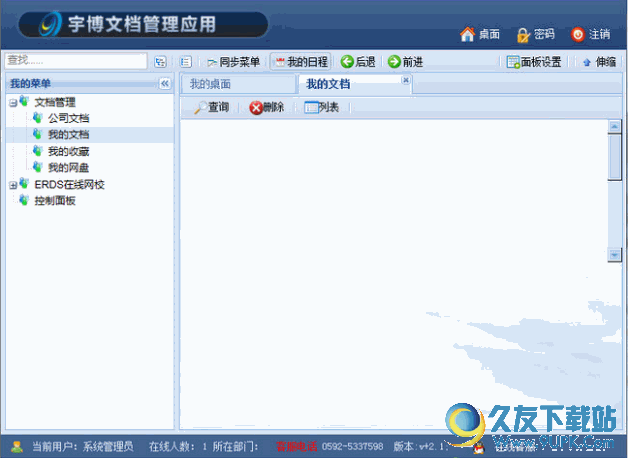
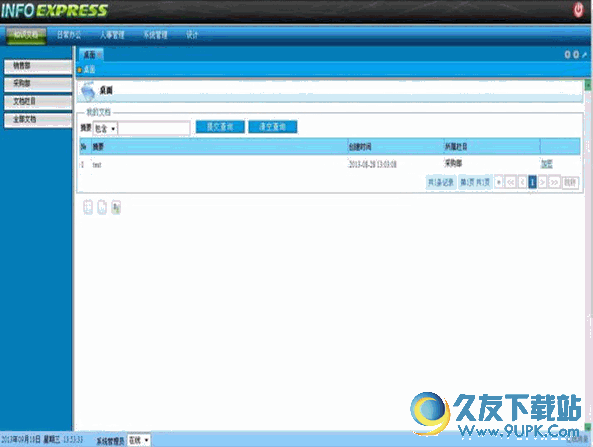
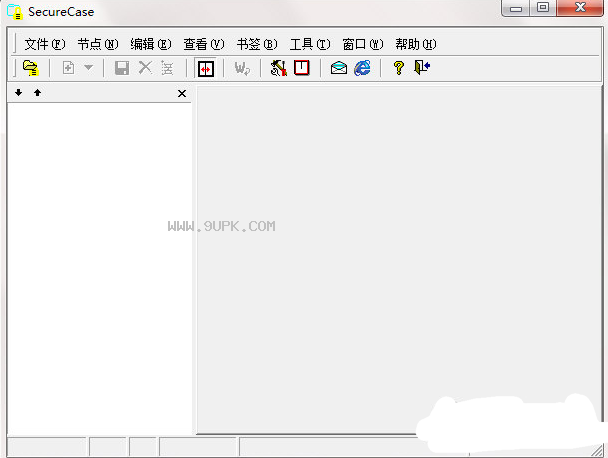
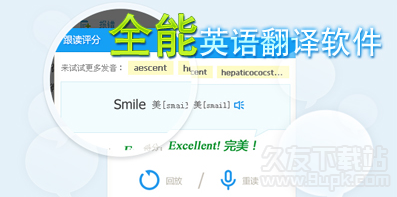
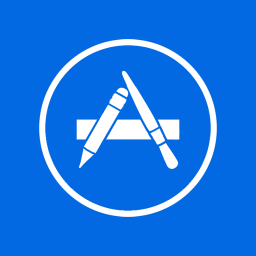 毛豆翻译 2.1官方版
毛豆翻译 2.1官方版 CSV翻译助手 2.1官方版
CSV翻译助手 2.1官方版 陌讯翻译 3.2最新免安装版
陌讯翻译 3.2最新免安装版 Babylon Pro 10.5.0.5最新免安装版
Babylon Pro 10.5.0.5最新免安装版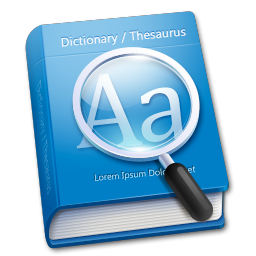 欧路词典
欧路词典 艾艾软件翻译 1.1免安装版
艾艾软件翻译 1.1免安装版 魔王日语词典 1.2官方版
魔王日语词典 1.2官方版 WordWeb 7.2.2英文最新版
WordWeb 7.2.2英文最新版 旅行翻译官 4.5.1最新正式版
旅行翻译官 4.5.1最新正式版 凌哥英文窗口翻译工具 1.1免安装版
凌哥英文窗口翻译工具 1.1免安装版![hez2010在线翻译[免费翻译在线翻译] 2.2 免安装版](http://pic.9upk.com/soft/softico/2016-8/20168208234581219.png) hez2010在线翻译[免费翻译在线翻译] 2.2 免安装版
hez2010在线翻译[免费翻译在线翻译] 2.2 免安装版![Google文本翻译器[即时翻译工具] 2.6 免安装版](http://pic.9upk.com/soft/softico/2016-8/20168208271956199.png) Google文本翻译器[即时翻译工具] 2.6 免安装版
Google文本翻译器[即时翻译工具] 2.6 免安装版 Blumind是思维导图的工具。它可用于创建,编辑和查看blumind文件。
Blumind是思维导图的工具。它可用于创建,编辑和查看blumind文件。 ![GetFoldersize 3.1.1英文版[批量查看文件夹大小]](http://pic.9upk.com/soft/softico/2016-4/2016499524220903.jpg) GetFoldersize可以帮助你确定磁盘上文件夹和子文件夹的大小。确定哪些程序占用你的硬盘空间。对于每个文件夹,您可以显示总的文件大小,文件和子文件夹中文件的数量
GetFoldersize可以帮助你确定磁盘上文件夹和子文件夹的大小。确定哪些程序占用你的硬盘空间。对于每个文件夹,您可以显示总的文件大小,文件和子文件夹中文件的数量  Similarity是一个文件比较工具,可以对MP3、WAV文件的内容进行比较。它体积小巧,使用方便,比较内容的时间可以忽略id3标签和文件名称的差别
Similarity是一个文件比较工具,可以对MP3、WAV文件的内容进行比较。它体积小巧,使用方便,比较内容的时间可以忽略id3标签和文件名称的差别
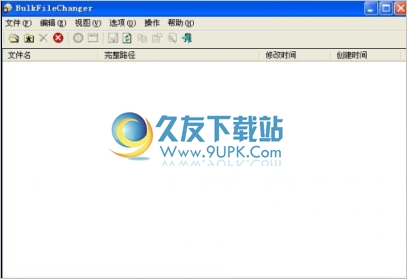 BulkFileChanger 是一款可以帮助用户批量更改文件属性的工具,它能够同时更改多个文件的日期/时间/属性,大大节省你操作时间。
更新日志:
V1.24
修复漏洞:如果您添加的文件,然后从列表中删除他们,BulkFile...
BulkFileChanger 是一款可以帮助用户批量更改文件属性的工具,它能够同时更改多个文件的日期/时间/属性,大大节省你操作时间。
更新日志:
V1.24
修复漏洞:如果您添加的文件,然后从列表中删除他们,BulkFile... 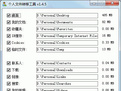 文件移动工具能够帮助用户快速将C盘、D盘、F盘、我的文档、桌面等文件夹中随意的进行转移,比如说将C盘转移到D盘,将D盘转移到F盘,将桌面转移到我的文档等等,操作起来也非常的方便!并且,这个还可以避免在...
文件移动工具能够帮助用户快速将C盘、D盘、F盘、我的文档、桌面等文件夹中随意的进行转移,比如说将C盘转移到D盘,将D盘转移到F盘,将桌面转移到我的文档等等,操作起来也非常的方便!并且,这个还可以避免在...  QQ2017
QQ2017 微信电脑版
微信电脑版 阿里旺旺
阿里旺旺 搜狗拼音
搜狗拼音 百度拼音
百度拼音 极品五笔
极品五笔 百度杀毒
百度杀毒 360杀毒
360杀毒 360安全卫士
360安全卫士 谷歌浏览器
谷歌浏览器 360浏览器
360浏览器 搜狗浏览器
搜狗浏览器 迅雷9
迅雷9 IDM下载器
IDM下载器 维棠flv
维棠flv 微软运行库
微软运行库 Winrar压缩
Winrar压缩 驱动精灵
驱动精灵